Введение
Доступ к странице «Мои задачи» зависит от конфигурации разделов навигации, назначенных аккаунту.
Если аккаунту доступна страница «Мои задачи»:
- в панели навигации отображается пункт «Мои задачи»;
- страница «Мои задачи» отображается в качестве начальной страницы при входе в систему пользователя с данным аккаунтом;
- если аккаунту доступен Рабочий стол, то при входе в систему он отображается вместо страницы «Мои задачи».
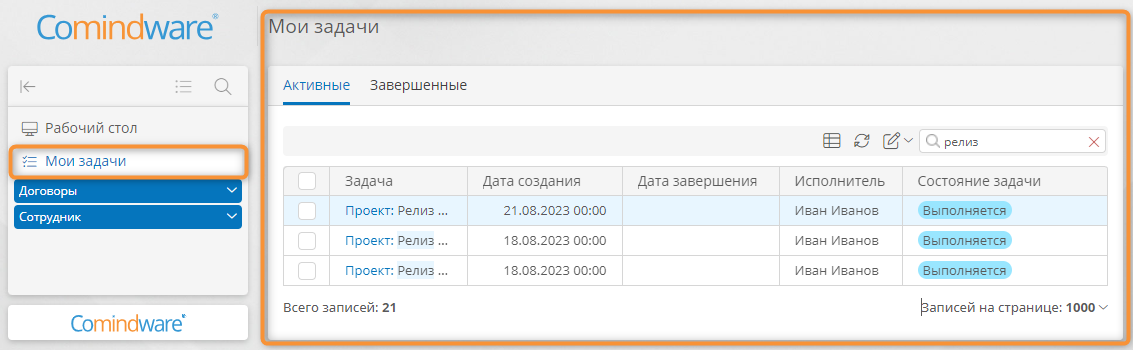
Содержимое страницы «Мои задачи»
Набор и названия вкладок на странице «Мои задачи» зависит от конфигурации приложения.
По умолчанию на странице «Мои задачи» отображается список задач в рамках бизнес-процессов, назначенных аккаунту текущего пользователя:
- Активные — задачи, которые требуется обработать.
- Завершённые — обработанные задачи только для просмотра.
- Дополнительные вкладки, настроенные для конкретного приложения.
Переход к задаче
Чтобы перейти к форме задачи, дважды нажмите её строку в списке.
Форма задачи может содержать стандартные кнопки и кнопки, настроенные для конкретного приложения. Наличие этих кнопок зависит от конфигурации приложения и разрешений, предоставленных аккаунту.
Стандартные кнопки для задачи:
- Сохранить — сохранение изменений в задаче.
- Завершить задачу — завершение задачи.
- Переназначить — выбор нового исполнителя для задачи. Эта кнопка доступна, если для задачи разрешено переназначение исполнителя. См. «Пользовательская задача. Переназначение исполнителя. Настройка диаграммы и смена исполнителя».
- Обновить — загрузка актуальных данных задачи.
- Ошибки — просмотр ошибок заполнения полей формы задачи.
- Обсуждение — обсуждение задачи (для записи, связанной с задачей, может использоваться отдельное обсуждение в зависимости от настроек).
- Информация
- Журнал изменений — просмотр изменений задачи.
- Перейти к диаграмме процесса — переход к диаграмме экземпляра процесса, связанного с текущей задачей. См. «Использование диаграммы экземпляра процесса».
- Настроить шаблон — переход к странице свойств шаблона записи, с которым связан процесс.